Zoom 是一款流行的视频会议应用程序,许多公司使用它来主持会议 、网络研讨会、会议等。然而,一些 Zoom 用户报告了一个错误,导致 Zoom 应用程序无法更新到最新版本,这意味着他们根本无法使用该应用程序。
在本故障排除指南中,我们将解释 Zoom 更新错误代码 10002 的原因以及解决方法。
什么是 Zoom 安装错误代码 10002 ?
Zoom 错误代码 10002 是一条似乎主要影响 Apple macOS 用户的错误消息。但它也可以出现在 Windows PC 中。通常,该错误发生在尝试更新 Zoom 时。如果您遇到 10002 错误代码,您将无法更新或使用 Zoom 应用。
导致10002错误代码的主要原因有以下三个:
如何修复缩放错误代码 10002
下面,我们将解释如何修复 Microsoft Windows 上的 Zoom 10002 错误代码。如果您需要修复 macOS 上的 Zoom 错误代码 10002,请查看我们的 详细指南 。
卸载并重新安装 Zoom
为此:
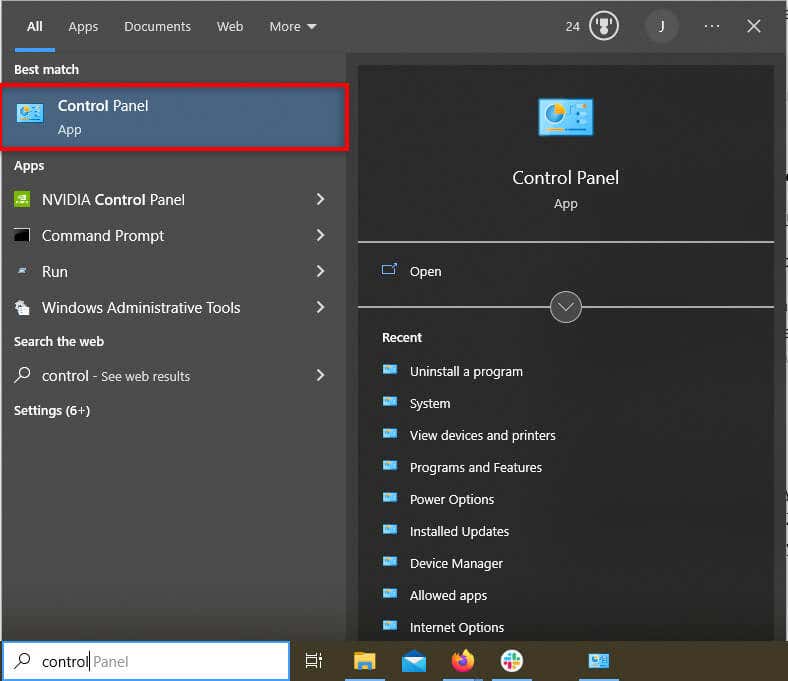
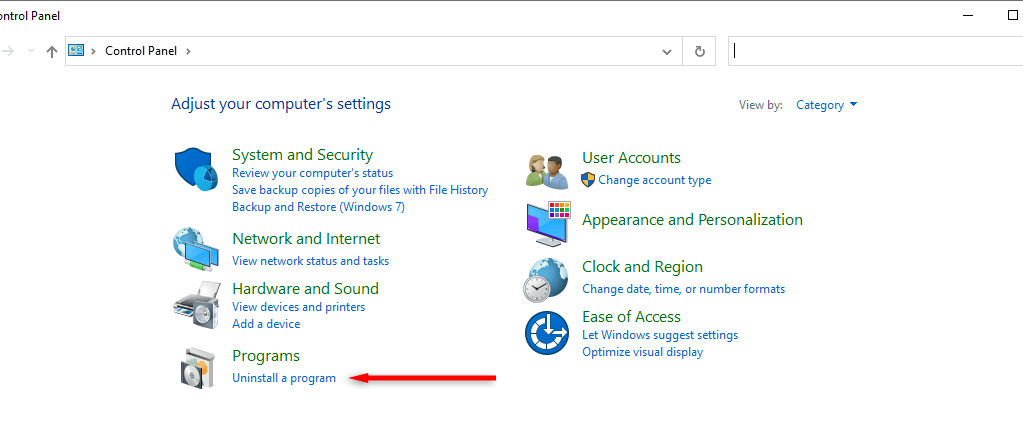

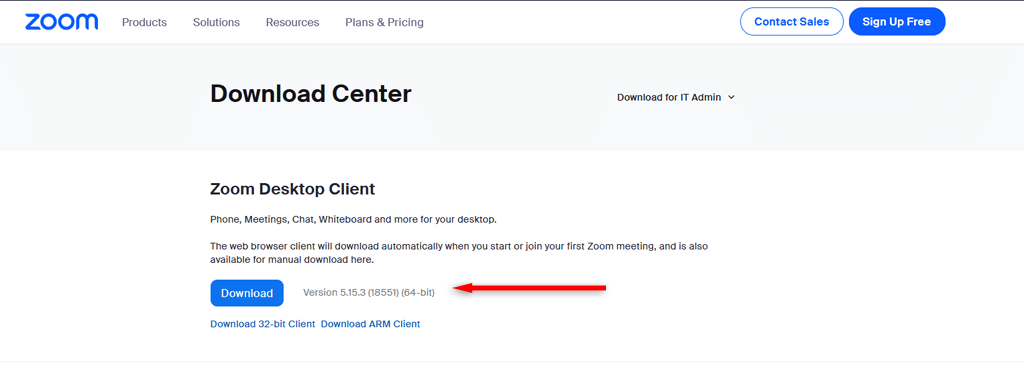
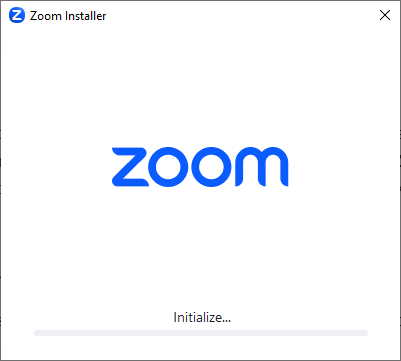
注意:如果这不起作用,您可以向 Zoom 支持提交请求以调查错误。打开文件资源管理器并导航至C:/Users/Username/Appdata/Roaming/Zoom并复制 Installer.txt文件。将此添加到您的请求中,以便支持代理可以找出问题所在。.
联系 Zoom 支持
希望本指南能够帮助您解决错误代码并返回 Zoom 会议。
如果您在使用 Zoom 客户端时仍然遇到问题,请联系 变焦支持 或在 缩放论坛 上留言。与此同时,您可以在 iPad、iPhone 或 Android 设备上使用 Zoom。
.